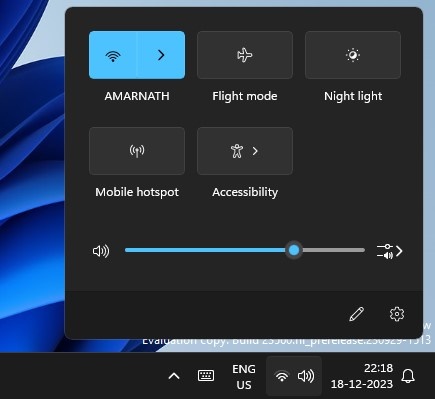
Pek çok sosyal ağ sitemiz olmasına rağmen hâlâ listenin hakimi Facebook oldu. Bize basit bir sosyal ağ platformu olarak tanıtılan Facebook, artık başka alanları da kapsayacak şekilde büyüdü.
Facebook’ta artık video izlemek için özel bir bölüm var. Favori videolarınızı izlemek için Facebook’taki videolar bölümünü keşfedebilirsiniz. Ayrıca Facebook’taki haber akışı, arkadaşlarınız veya herkese açık hesaplar tarafından paylaşılan videoları gösterir.
Facebook video izlemek için iyi bir platform olsa da bazen video oynatma konusunda sorunlar yaşayabilirsiniz. Son zamanlarda pek çok kullanıcı, Google Chrome web tarayıcısı sorununda Facebook videolarında ses gelmediğini bildirdi.
göstermek
Google Chrome’da Facebook Videolarında Ses Yok Nasıl Onarılır
Chrome kullanıcılarına göre Facebook’taki video oynatılmaya başlıyor ancak ses çıkmıyor. Google Chrome kullanıcısıysanız ve aynı sorunu yaşıyorsanız kılavuzu okumaya devam edin. Aşağıda, Google Chrome tarayıcısında Facebook videolarındaki ses olmamasını düzeltmenin en iyi yollarını paylaştık. Başlayalım.
1. Telefonunuzun/Bilgisayarınızın sesinin kapalı olmadığından emin olun
Yapmanız gereken ilk şey, cihazınızın sesinin kapalı olup olmadığını kontrol etmektir. Telefonunuzun veya bilgisayarınızın sesi kapalıysa hiçbir ses duymazsınız.
Bu nedenle sorun gidermeyi denemeden önce cihazınızın sesinin kapalı olup olmadığını kontrol etmeniz önemlidir. Sesi kapalıysa, sesini açın ve ardından Facebook videosunu oynatın.
2. Facebook Videosunun sesini açın
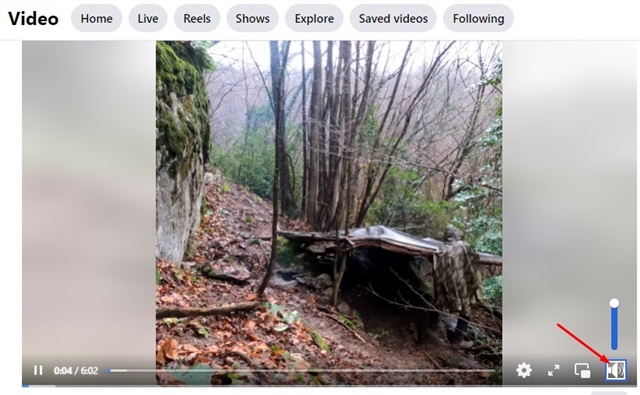
Bir Facebook videosunu ilk kez izliyorsanız videoların sesi büyük olasılıkla kapatılacaktır. Bunun nedeni, varsayılan olarak Facebook videolarının sesinin kapalı olmasıdır.
Bu nedenle, sesi almak için videonun sesini açmanız gerekecek. Facebook’un video oynatıcı arayüzünde üzerinde çarpı işareti bulunan ses simgesine bakın; bu, videonun sesinin kapatıldığını gösterir.
Videonun sesini açmak için ses simgesine dokunun. Artık sesli videonun keyfini çıkarabileceksiniz.
3. Facebook’ta Başka Bir Video Oynatmayı Deneyin
Facebook videosunda hâlâ ses duyamıyorsanız büyük ihtimalle izlediğiniz videoda ses yoktur. Bunu onaylamak için Facebook akışınızda veya İzle bölümünden başka bir videoyu oynatabilirsiniz.
Diğer videolarda ses olup olmadığını kontrol etmeniz gerekiyor. Diğer videolarda ses varsa bu, daha önce oynatmaya çalıştığınız videoda ses olmadığı anlamına gelir.
4. Cihazınızı yeniden başlatın

Yukarıda paylaştığımız yöntemlerin tamamını denediyseniz Facebook videolarında hala ses gelmiyor; cihazınızı yeniden başlatmanız gerekir.
Bazen yazılım sorunları ve hatalar, ses sürücülerinin ve Google Chrome’un işlevleriyle çakışabilir ve bu da ses çıkışı sorunlarının olmamasına yol açabilir.
Bu tür sorunları çözmek için yapabileceğiniz en iyi şey cihazınızı yeniden başlatmaktır. İster akıllı telefon ister bilgisayar olsun, basit bir yeniden başlatma sorunun çözülmesine yardımcı olabilir.
5. Herhangi bir Bluetooth Cihazının Bağlı olup olmadığını kontrol edin
Modern Bluetooth kulaklıklar dizüstü bilgisayar/akıllı telefona otomatik olarak bağlanacak şekilde ayarlanmıştır. Telefonunuz veya dizüstü bilgisayarınız bir Bluetooth cihazına bağlıysa Facebook, video sesini telefonunuzun/bilgisayarınızın hoparlöründe değil Bluetooth cihazında çalar.
Bu nedenle, Google Chrome’daki Facebook videolarında hala ses yoksa cihazınıza herhangi bir Bluetooth kulaklığın bağlı olmadığından emin olmalısınız.
6. Google Chrome Uygulamasını Durdurmaya Zorlayın
Cep telefonunuzda Google Chrome uygulamasını kullanırken Facebook’ta ses duymuyorsanız Google Chrome’u zorla durdurmanız gerekir.
Google Chrome uygulamasının zorla durdurulması, sesin oynatılmasını engelleyebilecek tüm hataları ve aksaklıkları ortadan kaldıracaktır. Android’de Google Chrome uygulamasını nasıl zorla durdurabileceğiniz aşağıda açıklanmıştır.
1. Ana ekranınızdaki Google Chrome simgesine uzun basın ve Uygulama bilgileri’ni seçin.
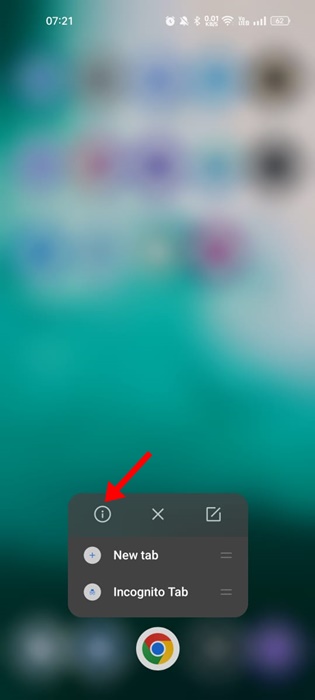
2. Uygulama bilgisi ekranında Durdurmaya Zorla düğmesine dokunun.
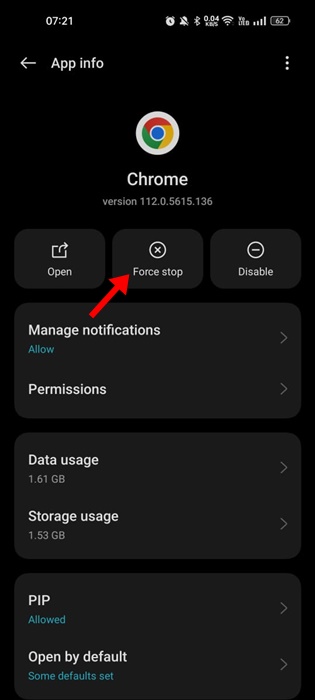
Bu kadar! Bu, Google Chrome uygulamasını anında durdurmaya zorlayacaktır. İşiniz bittiğinde Google Chrome’u yeniden açın ve Facebook videolarını sesli izleyin.
7. Google Chrome’u güncelleyin
Android uygulamalarını güncel tutmak iyi bir güvenlik uygulamasıdır. Bu şekilde daha iyi stabilitenin ve yeni özelliklerin keyfini çıkarırsınız.
Google Chrome tarayıcısının güncellenmesi birçok kullanıcının ‘Facebook Videolarında Ses Yok’ sorununu çözmesine yardımcı oldu; dolayısıyla Google Chrome tarayıcısını da güncellemeyi deneyebilirsiniz.
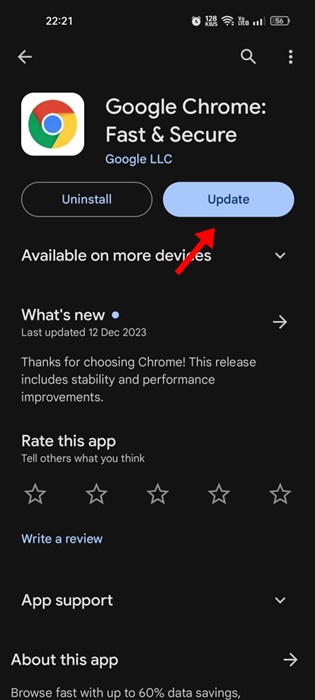
Android/iPhone cihazınızda Google Play Store’u veya Apple App Store’u açın ve bekleyen tüm Google Chrome güncellemelerini yükleyin.
8. Google Chrome Önbelleğini temizleyin
Güncel olmayan veya bozuk tarayıcı önbellek verileri aynı zamanda Facebook videolarında ses yok gibi sorunlara da yol açar. Eski veya bozuk önbellek verilerini temizleyebilir ve Google Chrome’u bu verileri yeniden oluşturmaya zorlayabilirsiniz. İşte yapmanız gerekenler.
Android’de
Bir Android akıllı telefonda Google Chrome önbelleğini temizlemek oldukça kolaydır; aşağıda paylaşılan adımları izleyin.
1. Android cihazınızda Google Chrome tarayıcısını açın.
2. Daha sonra üç noktaya dokunun ve Ayarlar’ı seçin.
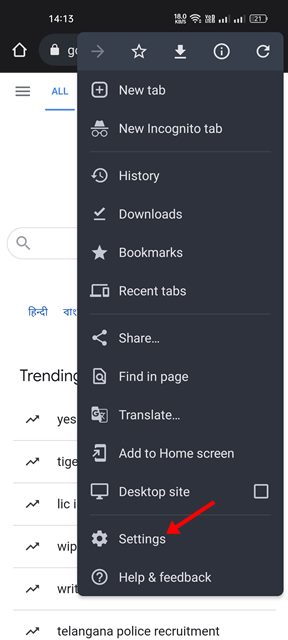
3. Ayarlar’da aşağı kaydırıp Gizlilik ve Güvenlik’e dokunun.
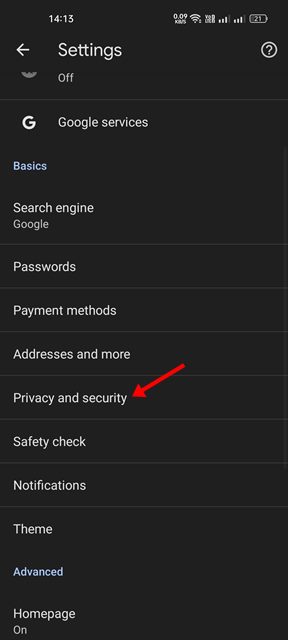
4. Gizlilik ekranında Tarama verilerini temizle öğesine dokunun.
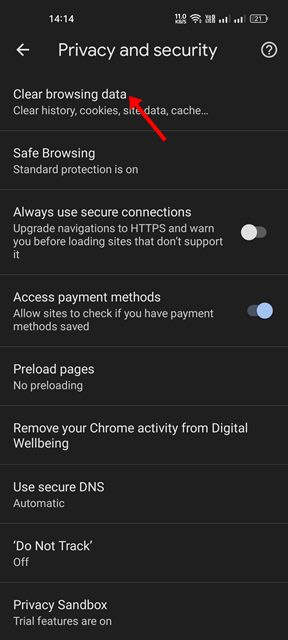
5. Ardından, Zaman aralığında ‘Tüm zamanlar’ı seçin ve tarama geçmişini, önbelleğe alınmış görüntüleri ve dosyaları kontrol edin.
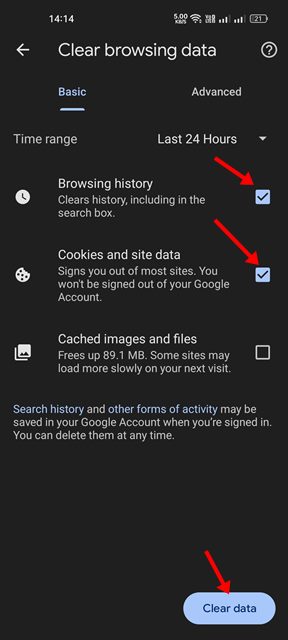
6. Seçildikten sonra Verileri Temizle düğmesine dokunun.
Bu kadar! Bir Android cihazdaki Google Chrome önbelleğini bu şekilde temizleyebilirsiniz.
Masaüstünde
Masaüstü için Google Chrome’daki Facebook videolarında ses duymuyorsanız, tarayıcı önbelleğini temizlemek için bu adımları uygulamanız gerekir.
1. Google Chrome’u açın ve sağ üst köşedeki üç noktaya tıklayın.

2. Görünen menüde Tarama verilerini temizle’ye tıklayın.

3. Şimdi Zaman aralığında ‘Tüm zamanlar’ı seçin, Çerezleri ve diğer site verilerini, Önbelleğe alınmış görselleri ve dosyaları kontrol edin.
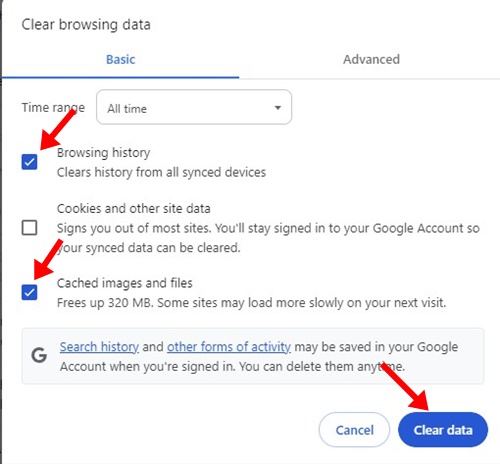
4. Seçildikten sonra Verileri Temizle düğmesine tıklayın.
Bu kadar! Bu, masaüstündeki Google Chrome önbelleğini hemen temizleyecektir.
9. Google Chrome tarayıcısını yeniden yükleyin
Chrome tarayıcısındaki Facebook videolarında hâlâ ses alamıyorsanız geriye kalan tek seçenek tarayıcıyı yeniden yüklemektir.
Bu, tarayıcıyla ilgili çeşitli sorunlara nihai çözümdür ve çoğu zaman işe yarar. Sorunla karşılaştığınız cihazdaki Google Chrome tarayıcısını kaldırın ve tekrar yükleyin.
Kurulduktan sonra Facebook hesabınızda oturum açın, videoların sesini açın ve videoların sesli keyfini çıkarmaya başlayın.
Bunlar, Facebook videolarının Google Chrome tarayıcısında ses olmamasını düzeltmenin en iyi yollarından bazılarıdır. Bu yöntemlerin sorununuzu çözüp çözmediğini bize bildirin. Ayrıca, bu konuyla ilgili daha fazla yardıma ihtiyacınız varsa, aşağıdaki yorumlardan bize sormaya çekinmeyin.

